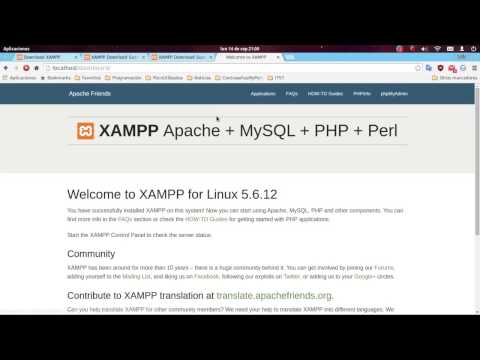Si ha perdido su iPod, es posible que aún tenga suerte. Con "Find My iPod" habilitado, puede rastrear su iPod perdido. Incluso puede bloquearlo o borrarlo de forma remota si cree que ha sido robado. Si no tiene la función Buscar mi iPod habilitada, deberá volver sobre sus pasos y localizarlo usted mismo.
Pasos
Parte 1 de 2: Con "Buscar mi iPod"

Paso 1. Comprenda los requisitos
Puede utilizar el servicio de seguimiento de ubicación de Apple, "Find My iPod", en el iPod Touch de tercera generación y posteriores. También debe ejecutar iOS 5 o posterior. Find My iPod no funcionará en iPod Shuffle, Nano o Classic.
- Find My iPod debe estar habilitado antes de que pueda funcionar. Cuando actualiza a iOS 8, está habilitado de forma predeterminada.
- Para habilitar Buscar mi iPod manualmente, abra la aplicación Configuración, toque iCloud, inicie sesión con su ID de Apple y luego toque "Buscar mi iPod". Debes haber habilitado Find My iPod antes de que el dispositivo se perdiera.
- Hay otras aplicaciones que pueden rastrear su iPod perdido, pero al igual que Find My iPod, todas requieren que instale la aplicación antes de perder el iPod.

Paso 2. Abra la aplicación "Find My iPhone" en otra computadora o dispositivo iOS
Puede rastrear su iPod perdido usando el sitio web Find My iPhone o la aplicación iOS.
- Visite icloud.com/#find en cualquier computadora para acceder a Buscar mi iPhone.
- Descargue e instale la aplicación Find My iPhone en su dispositivo iOS o el de un amigo. Si está utilizando el dispositivo iOS de un amigo, podrá iniciar sesión con su ID de Apple como invitado. Puede descargar la aplicación para iPhone, iPad y iPod Touch.

Paso 3. Inicie sesión con su ID de Apple
Ya sea que use el sitio web o la aplicación, se le pedirá que inicie sesión con su ID de Apple. Asegúrate de iniciar sesión con el mismo ID que está vinculado al iPod que falta.

Paso 4. Espere a que aparezca su iPod
Su iPod Touch aparecerá en el mapa en función de su ubicación informada por el adaptador Wi-Fi. Si el iPod no está conectado a una red o está apagado, no podrá rastrearlo, pero aún puede bloquearlo.

Paso 5. Seleccione su iPod
Haga clic en el menú "Mis dispositivos" y seleccione su iPod de la lista. Si su iPod está en línea, el mapa se centrará en su ubicación actual. Si está desactivado, el mapa mostrará la última ubicación conocida.

Paso 6. Haga que el iPod reproduzca un sonido
Haga clic en la opción "Reproducir sonido" para que el iPod reproduzca un sonido, incluso si se ha silenciado. Esto puede ayudarlo a encontrarlo si está apagado.

Paso 7. Habilite el "Modo perdido"
Si pierde su iPod y no puede recuperarlo, puede habilitar el Modo Perdido. Esto bloqueará el dispositivo con un nuevo código de acceso y le permitirá mostrar un mensaje personalizado en la pantalla. El modo perdido requiere iOS 6 o posterior.
Puede habilitar el Modo Perdido en un iPod que no está encendido, y automáticamente ingresará al Modo de Bloqueo cuando el iPod se conecte a una red

Paso 8. Borre su iPod si cree que lo ha perdido o lo han robado
Si estás seguro de que no recuperarás tu iPod, puedes borrarlo de forma remota haciendo clic en "Borrar iPad". Esto eliminará todos los datos del iPod y lo bloqueará.
Al igual que el modo perdido, puede habilitarlo si el iPod está fuera de línea y se borrará automáticamente cuando se vuelva a encender
Parte 2 de 2: Sin "Buscar mi iPod"

Paso 1. Cambie la contraseña de su ID de Apple
Si cree que su iPod Touch se puede haber perdido o robado y no tiene Buscar mi iPod, debe cambiar la contraseña de su ID de Apple de inmediato. Esto protegerá los datos en su cuenta de iCloud y Apple Pay.
Puede cambiar la contraseña de su ID de Apple en appleid.apple.com/

Paso 2. Cambie sus otras contraseñas importantes
Además de cambiar la contraseña de su ID de Apple, debe cambiar cualquier otra contraseña para los servicios a los que accedió desde el iPod. Esto podría incluir Facebook, Twitter, su banco, correo electrónico o cualquier otra cosa en la que haya iniciado sesión desde el iPod.

Paso 3. Vuelva sobre sus pasos
Sin Find My iPod habilitado, no hay forma de rastrear su iPod. Para encontrar un iPod perdido sin Buscar mi iPod, tendrá que encontrarlo a la antigua.
Piense en el último lugar donde recuerda haberlo usado e intente rastrearlo allí. Asegúrese de buscar lugares en los que podría haber caído, como grietas entre los cojines del sofá o entre los asientos del automóvil

Paso 4. Informe el robo del iPod
Si está seguro de que le han robado su iPod, puede ponerse en contacto con el departamento de policía local para denunciarlo. Es probable que deba proporcionar el número de serie de su iPod, que puede encontrar en la caja o en supportprofile.apple.com si registró su iPod con su ID de Apple.